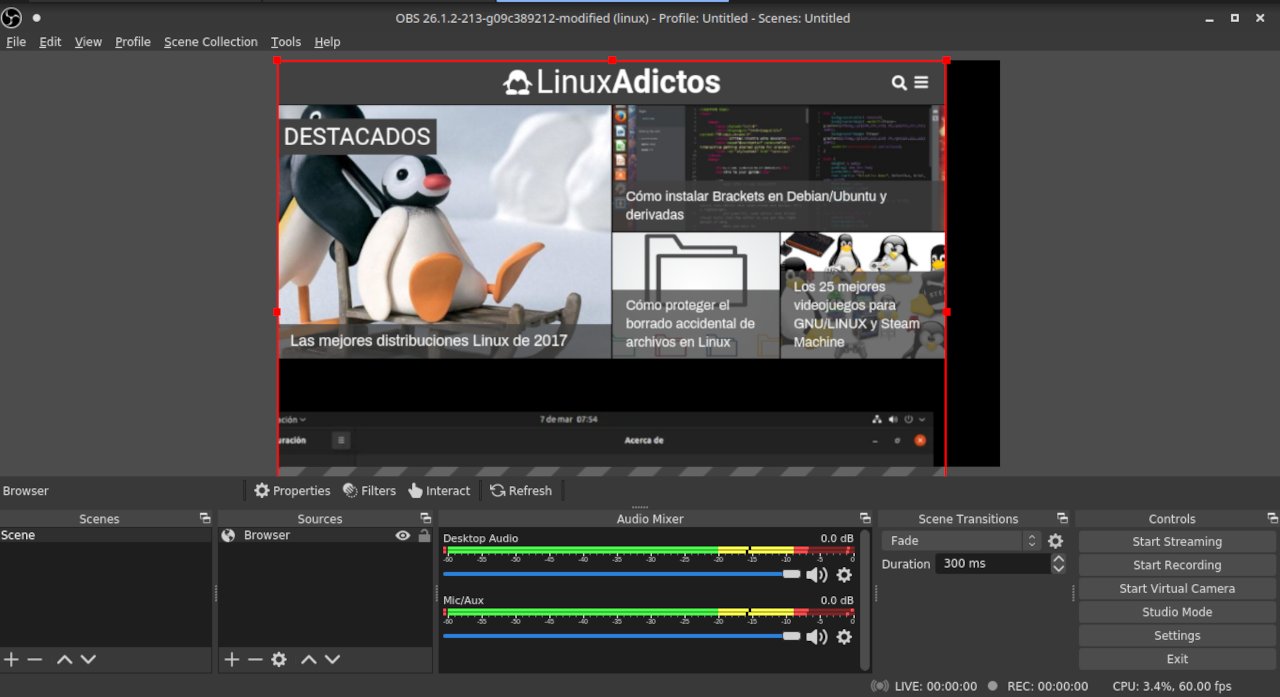
Υπάρχουν έργα ανοιχτού κώδικα που όχι μόνο δεν έχουν ζήλια για ιδιόκτητες λύσεις πληρωμών, αλλά και οι προγραμματιστές αυτών των εφαρμογών που πρέπει να ζηλέψουν.. Το εργαλείο για τη δημιουργία γραφικών και τρισδιάστατων κινούμενων σχεδίων Blender, του διαχειριστή περιεχομένου WordPress, του διακομιστή Apache και της γλώσσας προγραμματισμού Python είναι μέρος αυτής της λίστας στην οποία ήταν ήδη ενεργοποιημένο το πρόγραμμα περιήγησης Firefox πριν οι προγραμματιστές του επιλέξουν πολιτική μαχητικότητα στην εμπειρία του χρήστη.
Ποιος σίγουρα θα πρέπει να είναι στη λίστα είναι το OBS Studio, η ολοκληρωμένη λύση ανοιχτού κώδικα για λήψη και ροή βίντεο και ήχου.
Όταν το έκανα κατάλογος από τις αγαπημένες εκπομπές Snap, το OBS Studio ήταν στην κορυφή. Όχι μόνο επειδή το ίδιο το πρόγραμμα είναι εξαιρετικό, αλλά και λόγω των πρόσθετων δυνατοτήτων που περιλαμβάνονται οι συσκευαστές.
OBS Studio σε μορφή Snap. Αυτό είναι αυτόνομο πακέτο
Αν έμαθα κάτι στις μέρες μου ως έμπορος (εκτός από ότι μισώ να υπηρετώ το κοινό) είναι ότι δεν πρέπει ποτέ να υποθέσετε ότι ποιος είναι από την άλλη πλευρά ξέρει για τι μιλάμε. Συνεπώς, πηγαίνουμε με μια μικρή εξήγηση.
Αν και τα προγράμματα έχουν διαφορετικές λειτουργίες, υπάρχουν εργασίες που επαναλαμβάνονται. Για να δώσω ένα μόνο παράδειγμα, τόσο το πρόγραμμα περιήγησης Firefox, η σουίτα γραφείου LibreOffice ή το πρόγραμμα επεξεργασίας φωτογραφιών El Gimp σάς επιτρέπουν να εκτυπώνετε έγγραφα ή να τα αποθηκεύετε σε μορφή PDF. Εάν καθένα από τα προγράμματα έπρεπε να περιλαμβάνει τον κωδικό για αυτές τις λειτουργίες, δεν θα έφτανε στο χώρο του δίσκου για όλα αυτά Αυτό που κάνουν αυτά τα προγράμματα είναι χρησιμοποιήστε τις λειτουργίες εκτύπωσης ή μετατροπής PDF που είναι εγκατεστημένες στο λειτουργικό σύστημα. Τα προγράμματα που επιτρέπουν αυτές τις λειτουργίες είναι γνωστά ως εξαρτήσεις.
Ωστόσο. Μια διανομή Linux αποτελείται από πολλά προγράμματα με διαφορετικά προγράμματα ανάπτυξης. Και, είναι πιθανό αυτό Εάν προσπαθήσετε να εγκαταστήσετε την πιο πρόσφατη έκδοση ενός προγράμματος, οι εξαρτήσεις που περιλαμβάνονται στο λειτουργικό σας σύστημα δεν είναι συμβατές. Επομένως, το πρόγραμμα δεν θα λειτουργήσει.
Αυτός είναι ο λόγος για τον οποίο εφευρέθηκαν αυτοτελείς μορφές πακέτων. Αυτές οι μορφές (Appimage, FlatPak και Snap) περιλαμβάνουν όλες τις εξαρτήσεις που χρειάζονται για να λειτουργήσουν και, εκτός εάν τους δώσετε συγκεκριμένες οδηγίες, δεν αλληλεπιδρούν με το λειτουργικό σύστημα. Ακόμα κι αν χρησιμοποιείτε την ίδια εφαρμογή για να τις ενημερώσετε, το κάνουν με διαφορετικό τρόπο από τις εφαρμογές που συνήθως εγκαθίστανται.
Επιστροφή στο OBS Studio
Η αλήθεια είναι ότι εκτός από την πιο πρόσφατη έκδοση, τα περισσότερα πακέτα Snap, FlatPak ή Appimage δεν συνεισφέρουν καθόλου. Όμως, στην περίπτωση του OBS Studio είναι διαφορετικό. Τα πακέτα περιλάμβαναν πρόσθετα και λειτουργικότητα που δεν περιλαμβάνονται στα επίσημα πακέτα Linux.
Εγκατάσταση του OBS Studio σε μορφή Snap
Το πρώτο πράγμα είναι να εγκαταστήσετε το πρόγραμμα με:
sudo snap install obs-studio
Στη συνέχεια το συνδέουμε με τα διαφορετικά στοιχεία του συστήματος
sudo snap connect obs-studio:alsa
sudo snap connect obs-studio:audio-record
sudo snap connect obs-studio:avahi-control
sudo snap connect obs-studio:camera
sudo snap connect obs-studio:jack1
sudo snap connect obs-studio:kernel-module-observe
snap connect obs-studio:avahi-control
Μια πολύ χρήσιμη επιλογή είναι η εικονική κάμερα. Αυτό το εργαλείο σάς επιτρέπει να προσομοιώνετε μια κάμερα web ή ένα μικρόφωνο με έναν πόρο ήχου ή βίντεο που είναι αποθηκευμένο στο σύστημα.
sudo snap connect obs-studio:kernel-module-observe
sudo apt -y install v4l2loopback-dkms v4l2loopback-utils
echo "options v4l2loopback devices=1 video_nr=13 card_label='OBS Virtual Camera' exclusive_caps=1" | sudo tee /etc/modprobe.d/v4l2loopback.conf
echo "v4l2loopback" | sudo tee /etc/modules-load.d/v4l2loopback.conf
sudo modprobe -r v4l2loopback
sudo modprobe v4l2loopback devices=1 video_nr=13 card_label='OBS Virtual Camera' exclusive_caps=1
Για να έχετε πρόσβαση σε περιεχόμενο που είναι αποθηκευμένο σε εξωτερικούς δίσκους:
snap connect obs-studio:removable-media
Εάν θέλετε να ενσωματώσετε φωτογραφίες που είναι αποθηκευμένες σε ψηφιακή κάμερα στη μετάδοση:
snap connect obs-studio:raw-usb
Για να εντοπίσετε τη χρήση του χειριστηρίου:
snap connect obs-studio:joystick
Τα πρόσθετα τρίτου μέρους μπορούν να χρησιμοποιηθούν εάν τα κατεβάσετε και τα εγκαταστήσετε στους φακέλους
/snap/obs-studio/current/.config/obs-studio/plugins/
Δεν επεκτάθηκα στις δυνατότητες του προγράμματος γιατί το έκανα ήδη Αρθρο το οποίο ανέφερα ήδη νωρίτερα. Σκοπεύω επίσης να επεκταθώ σε άλλα άρθρα σχετικά με το θέμα.
Εάν ενδιαφέρεστε, μπορείτε να βρείτε Aquí περισσότερες πληροφορίες.